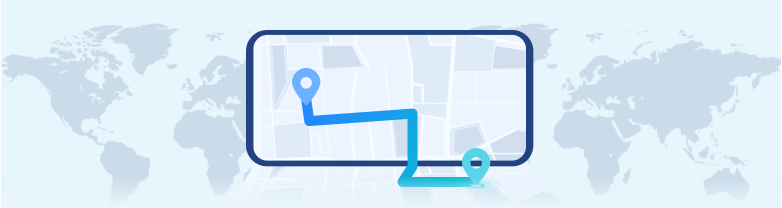Kā es varu to salabot?
100% darbojas, 1 klikšķa mākslīgā atrašanās vieta Pokemon Go bez "Neizdevās noteikt atrašanās vietu 12" kļūdas.
2024 . gada jūnijā daudzi Pokémon GO lietotāji sastapās ar Neizdevās noteikt atrašanās vietu 12 Pokemon Go. Tas bija saistīts ar jaunāko Pokémon GO iOS versijas atjauninājumu, kas ieviesa progresīvāku izsekošanas sistēmu, līdzīgu tām, kas tiek izmantotas citās spēlēs, piemēram, Monster Hunter Now, kas padarīja tradicionālos virtuālo atrašanās vietu rīkus neefektīvus.
Šajā rakstā mēs atbildēsim uz visiem jautājumiem, kas jums varētu rasties. Mēs palīdzēsim novērst kļūdu, lai tā nesabojātu jūsu spēles pieredzi!
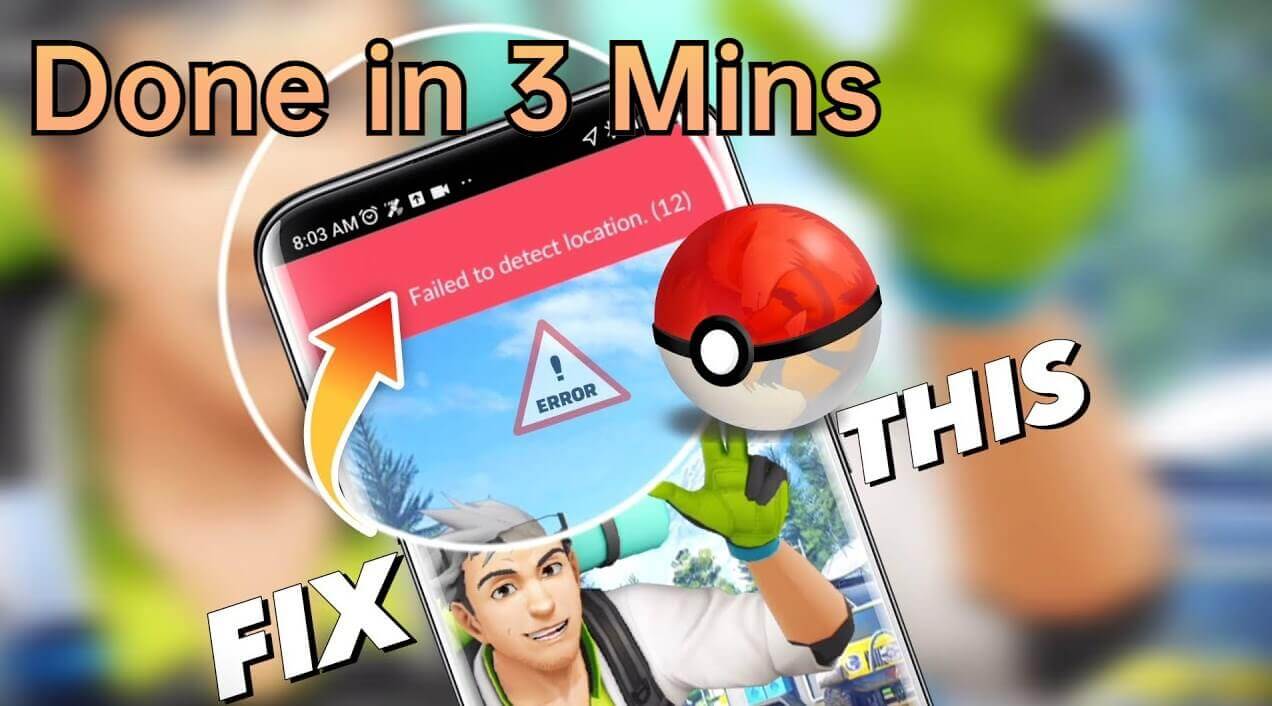
1. daļa: Kāpēc Pokemon Go saka "Neizdevās noteikt atrašanās vietu"?
Pirms mēs varam runāt par risinājumiem, ir svarīgi saprast, kas izraisa šo kļūdu.
Šeit ir daži bieži sastopami iemesli, kāpēc Pokemon GO varētu teikt "neizdevās noteikt atrašanās vietu" jūsu iPhone vai Android ierīcē.
1. Lietojat uzticamu GPS viltotāju
Ja jūs lietojat GPS viltotāju, kas nav uzticams, tas, visticamāk, radīs "neizdevās noteikt atrašanās vietu 12" problēmu Pokemon Go.
Pēdējā laikā daudzi spēlētāji ziņojuši sociālajos medijos, ka pēc noteiktu Pokemon Go viltotāju zīmolu lietošanas viņi bieži sastapās ar uznirstošo paziņojumu "Neizdevās noteikt atrašanās vietu 12", un daži pat noveda pie viņu kontu Pokemon Go saņemšanas mīksto aizliegumu.
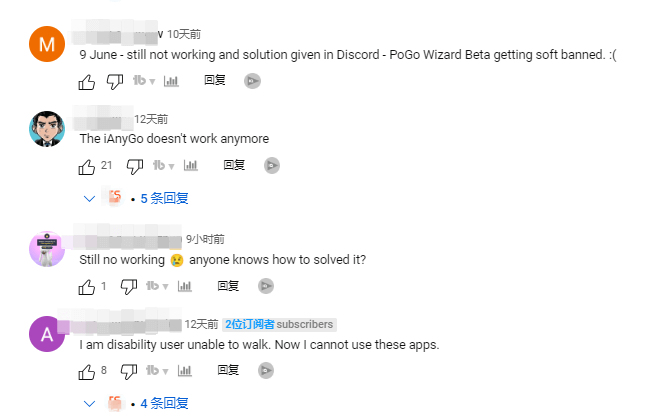
Ātrais risinājums
Kā novērst "Neizdevās noteikt atrašanās vietu 12" kļūdu Pokemon Go
2. Nespēja saņemt GPS signālus
Dažreiz slikts GPS signāls var izraisīt Pokemon Go "neizdevās noteikt atrašanās vietu 12" problēmu. Jūs varat doties uz citu vietu un restartēt ierīci. Pārbaudiet, vai jūs varat saņemt GPS signālu vai ne.
3. Viltotā atrašanās vieta nav atspējota
Pokemon Go nevarēs izmantot GPS, un jūs sastapsieties ar kļūdu, ja būsiet iespējojis Viltotās atrašanās vietas funkciju.
4. Citi nenoteikti iemesli
Papildus iepriekšminētajiem četriem iemesliem ir arī citi iemesli, kas var izraisīt šo kļūdu. Piemēram, ja jūs lietojat Pokemon Go versiju, kas nav saderīga, jūs sastapsieties ar iepriekš minēto kļūdu.
2. daļa: [Jūnija risinājums] Labākais veids, kā izvairīties no atrašanās vietas kļūdām 11/ 12/ 13 Pokemon Go
Ja jūsu Pokemon Go neizdevās noteikt atrašanās vietu, ir cits veids, kā novērst šo problēmu. Jūs varat izmantot iMyFone AnyTo atrašanās vietas maiņas rīku, lai mainītu Pokemon GO atrašanās vietu uz jebkuru vietu.
Labās ziņas ir tādas, ka AnyTo tagad veiksmīgi sadarbojas ar “PoGo Assistant”, lai atrisinātu “Neizdevās noteikt atrašanās vietu 12” problēmu. Tas nodrošina, ka Pokémon GO spēlētāji var baudīt nepārtrauktu spēļu pieredzi, izmantojot AnyTo.
Tā ir atrašanās vietas maiņas programma gan iOS, gan Android ierīcēm. Tā palīdz izvairīties no "neizdevās noteikt atrašanās vietu" kļūdām 12/11.
- Pielāgota ātrums: iestatiet kustības ātrumu, lai izvairītos no spēles oficiālās atrašanās vietas noteikšanas un pēkšņas pārlēkšanas.
- Atļauj pauzēt un turpināt jebkurā laikā: lietotāji var apstāties dārgumu meklēšanā, cīņās utt. Noķert spīdīgus / visretākos Pokemonus Pokemon Go ar 1 klikšķi.
- Atbalstītās sistēmas: Pieejams iOS un Android ierīcēm, labākais rīks atrašanās vietas maiņai Pokemon Go.
- Vēsture: Saglabājiet lietotāja pagātnes atrašanās vietas turpmākai izmantošanai.
1. solis.Lejupielādējiet un instalējiet AnyTo PC versiju
Lejupielādējiet iMyFone AnyTo PC versiju uz sava datora un pēc tam to instalējiet.
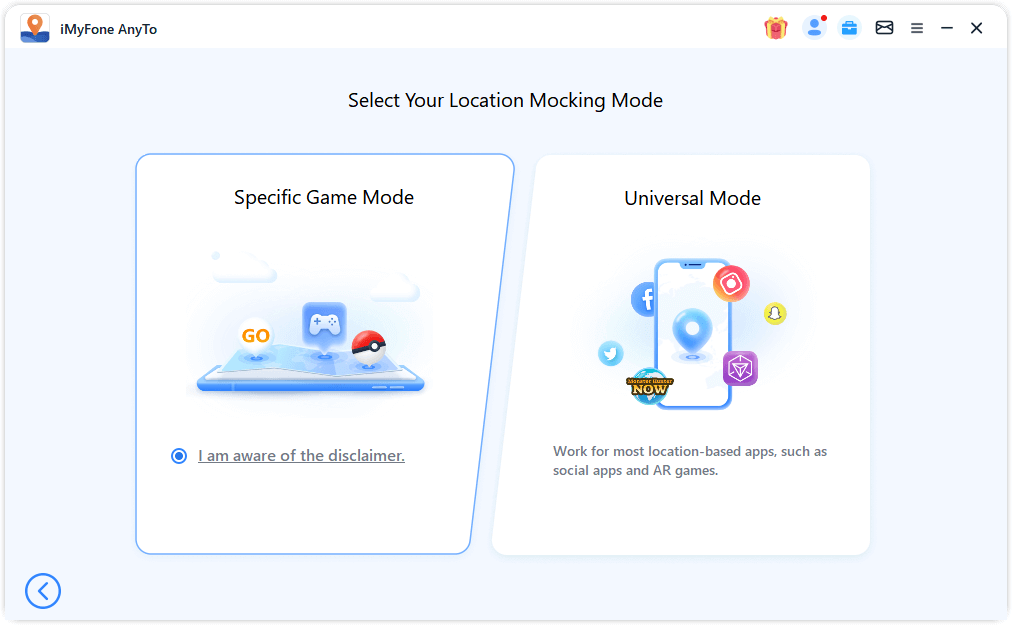
2. solis.Izvēlieties galamērķi, kuru vēlaties mainīt
Izvēlieties galamērķi, uz kuru vēlaties doties, un noklikšķiniet uz pārvietošanas pogas, lai pabeigtu atrašanās vietas maiņu.
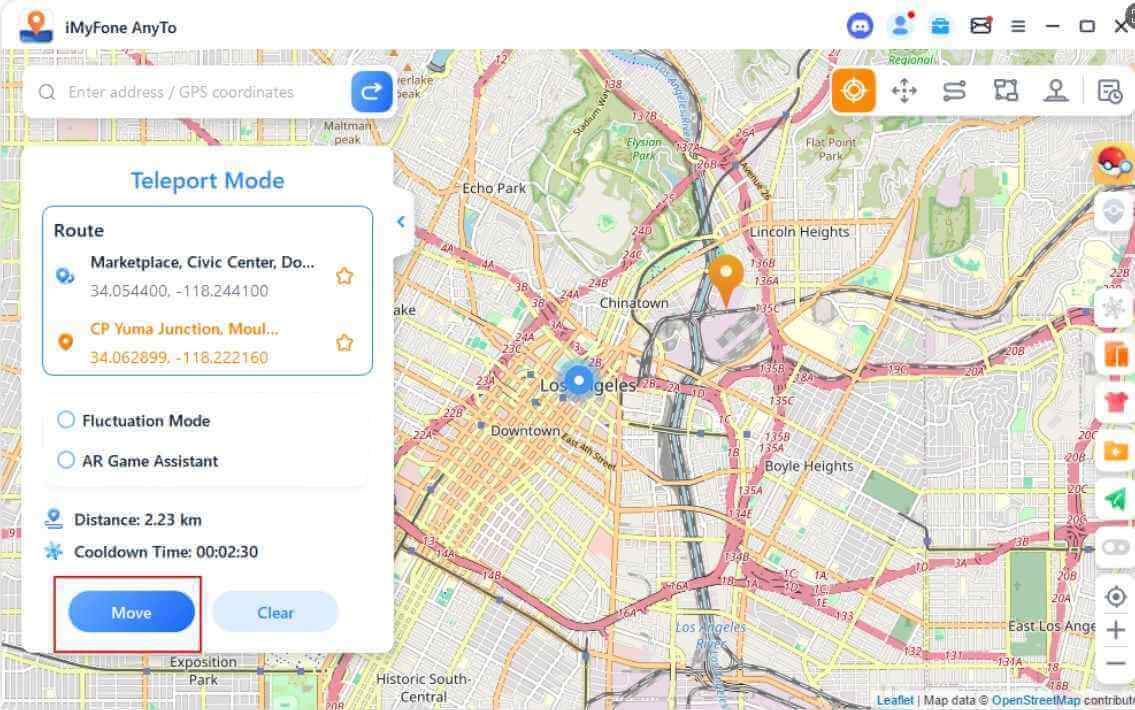
3. solis.Piesakieties Pokémon GO un mainiet atrašanās vietu ar 1 klikšķi
Piesakieties pielāgotajā Pokémon GO versijā savā ierīcē un sākiet spēlēt.
Tagad varat atrast, ka jūsu GPS atrašanās vieta Pokémon GO ir mainījusies uz šo jauno vietu! Tā ir vienkārša metode, kā mainīt GPS atrašanās vietu, kad tiek konstatēta kļūda atrašanās vietas noteikšanā.
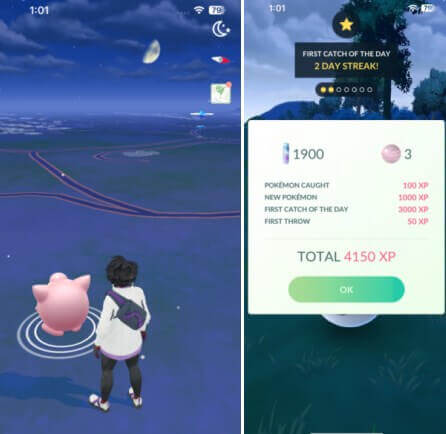
3. daļa: Labojiet atrašanās vietas neizdošanos Pokémon GO 5 veidos
Metode 1: Iespējot izstrādātāja opcijas Mock Location
Iespējot Mock Location jūsu ierīcē ļauj iestatīt atrašanās vietu kaut kur citur un tas var strādāt brīnumus, ja Pokémon GO nevar atrast atrašanās vietu.
Soļi: Dodieties uz Iestatījumi savā Android ierīcē > Noklikšķiniet uz Par tālruni > Izvēlieties Programmatūras informācijas opciju > Vienkārši noklikšķiniet uz tās 7 reizes > Noklikšķiniet uz Atskaņošanas pogas.
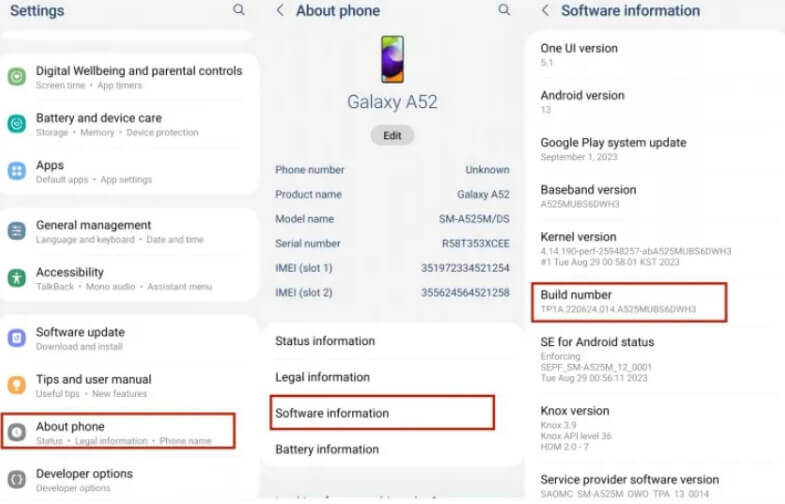
Tagad restartējiet Pokémon GO un izbaudiet spēli.
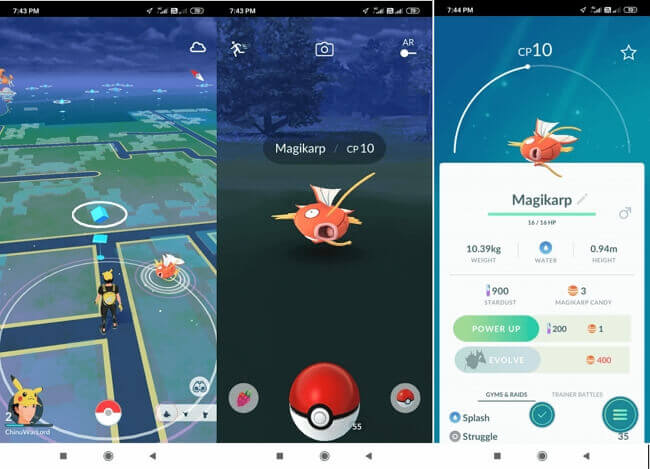
Nezaudējiet:
Metode 2: Restartējiet/vēlreiz ieslēdziet tālruni, iespējot GPS un mēģiniet vēlreiz
Metode, kas pierādījusi savu lietderību daudziem tehniskiem traucējumiem, ir ierīces restartēšana.
Soļi: Nospiediet bloķēšanas vai barošanas taustiņu, lai restartētu vai ieslēgtu ierīci. Cerams, ka tas novērsīs visas kļūdas.
Pēc ierīces restartēšanas vēlreiz ieslēdziet GPS. Tagad mēģiniet spēlēt spēli un pārbaudiet, vai joprojām pastāv problēma "Neizdevās noteikt atrašanās vietu" Pokémon GO.
Metode 3: Izlogoties un atkārtoti pieteikties kontā
Ja iepriekš minētā metode nepalīdz, mēģiniet izlogoties no Pokémon GO konta un pēc tam atkārtoti pieteikties. Tas varētu novērst spēles kavējumus un atrisināt problēmu.
Soļi: Atveriet spēli > vienkārši noklikšķiniet uz Pokebola ikonas > pieskarieties Iestatījumiem > Meklējiet Izlogoties opciju > noklikšķiniet uz tās.
Pēc veiksmīgas izlogšanās, piesakieties vēlreiz, izmantojot savus akreditācijas datus. Tagad pārbaudiet, vai viss ir kārtībā!
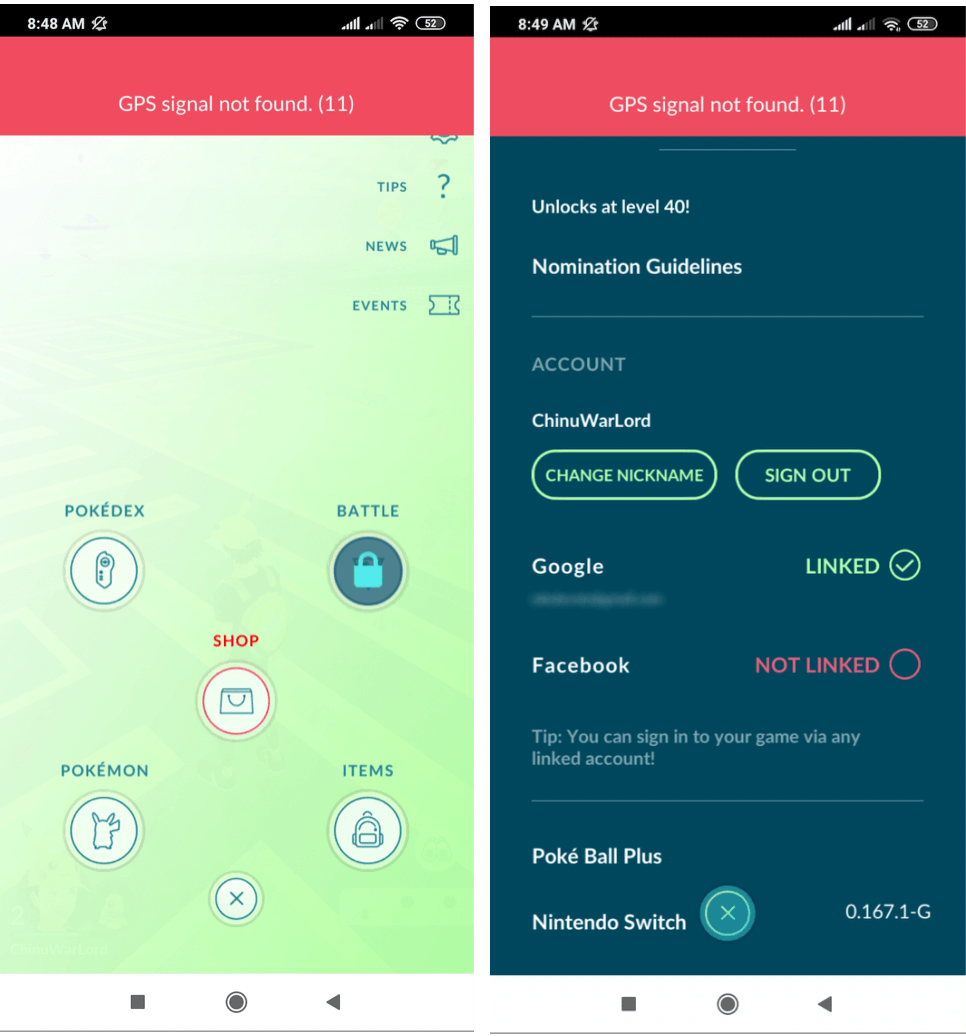
Metode 4: Iztīrīt/nobriest Pokémon GO datus un atkal pieteikties
Ja situācija joprojām ir nemainīga, šeit ir pēdējais līdzeklis, kas varētu kļūt par jūsu glābēju. Mēģiniet atiestatīt Pokémon GO datus.
Programmas, ko izmantojam ierīcēs, bieži uzkrāj slēptos elementus, piemēram, kešatmiņu. Šie komponenti, uzkrājoties ierīcē, var aizņemt vietu, tādējādi traucējot lietojumprogrammas veikšanu.
Tas varētu būt iemesls, kāpēc Pokémon GO neizdevās noteikt atrašanās vietu. Apskatīsim, kā to izdarīt.
Soļi: Dodieties uz Iestatījumi > Meklējiet Lietotņu cilni un pieskarieties tai > pieskarieties Pārvaldīt lietotnes > meklējiet Pokémon GO un atveriet to > pieskarieties Notīrīt datus > noklikšķiniet uz Notīrīt kešatmiņu, pēc tam Notīrīt datus.
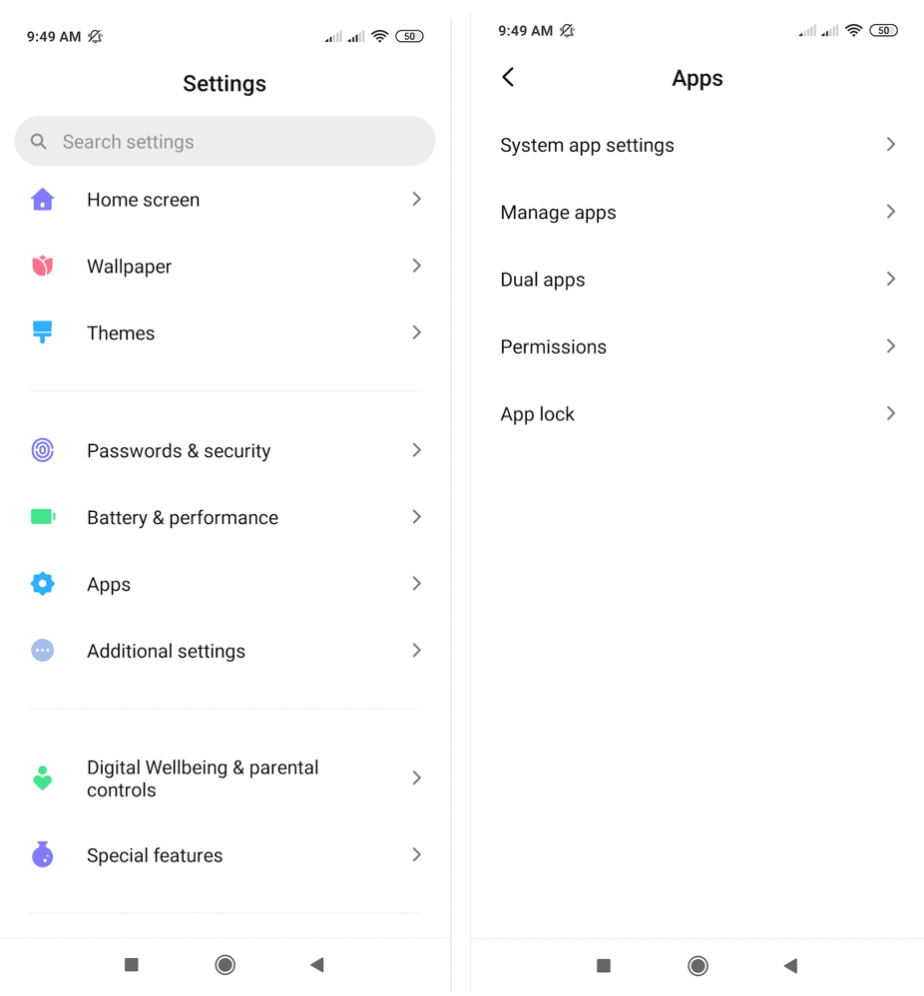
Šī darbība atiestatīs jūsu Pokémon GO datus. Tādējādi jums būs jāpiesakās vēlreiz, lai spēlētu spēli.
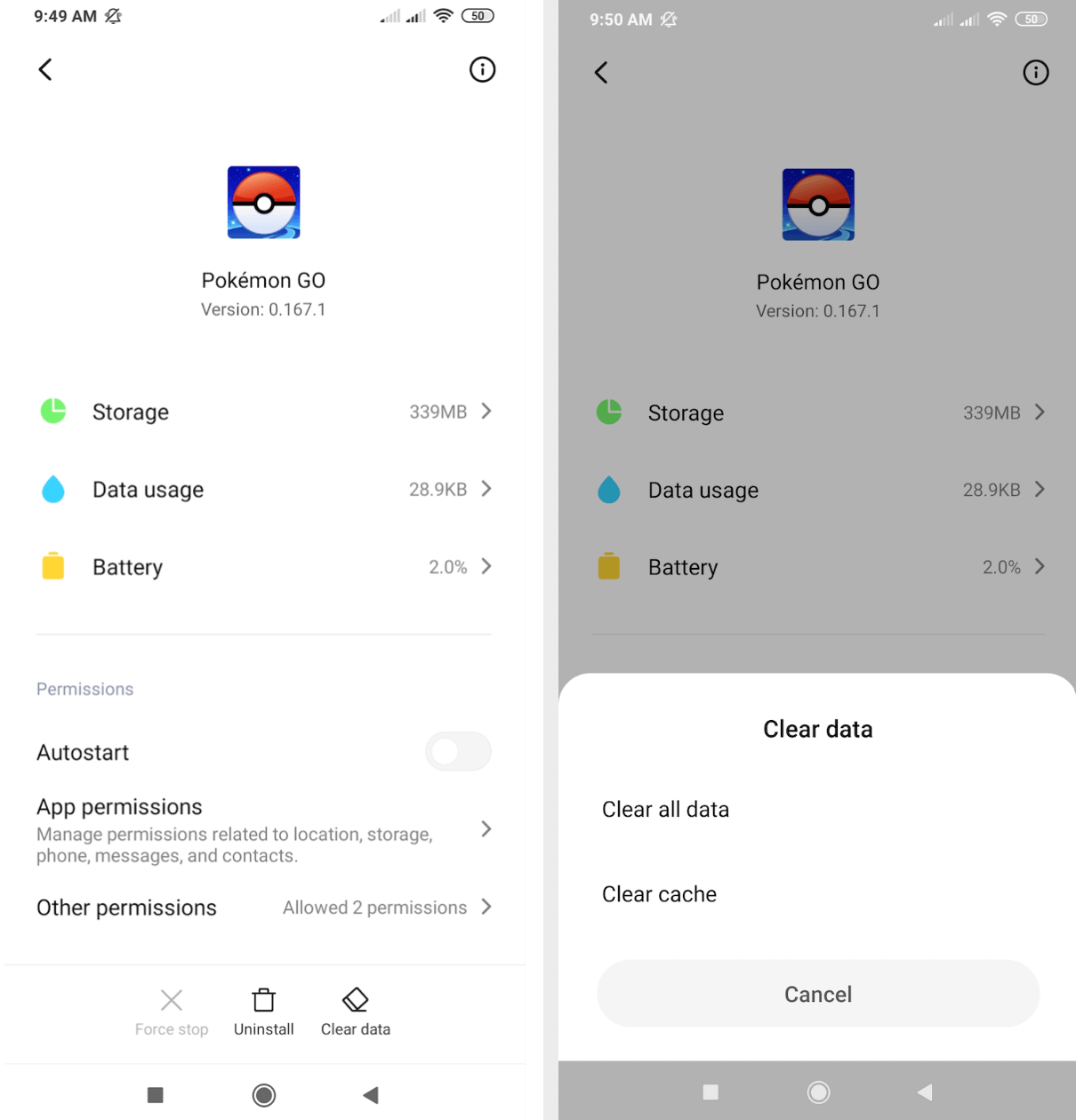
Secinājums
Cilvēki visā pasaulē pievērsa lielu uzmanību šai spēlei. Mēs esam novērsuši kļūdu, kad Pokémon GO nevarēja noteikt atrašanās vietu! iMyFone AnyTo ir drošākais atrašanās vietas mainītājs Pokémon GO spēlēšanai. Ar šo rīku mēs vairs nesaskaramies ar nevar noteikt atrašanās vietu 12 iOS ierīcēs!